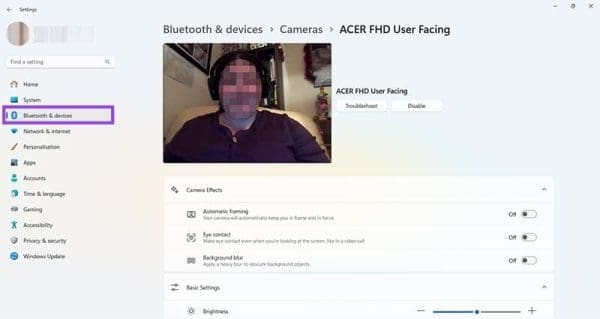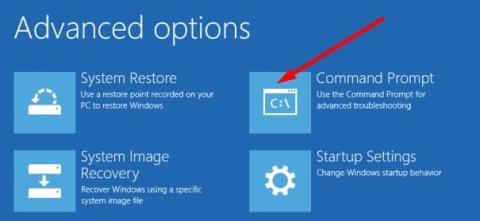Πώς να διορθώσετε τον Κωδικό Σφάλματος 0x80860010 στα Windows

Εάν προσπαθείτε να διορθώσετε τον Κωδικό Σφάλματος 0x80860010 στον υπολογιστή σας, βρείτε τις δυνατές λύσεις εδώ.
“Αυτή η εφαρμογή έκανε πάρα πολλά αιτήματα. Πατήστε ξανά για να συνεχίσετε. 0x80860010.”
Αν σας έχει κατακλύσει αυτό το μήνυμα κατά τη χρήση μιας εφαρμογής Windows ή του Microsoft Store, ίσως να νιώθετε μπερδεμένοι. Αλλά μην ανησυχείτε – αυτό το άρθρο θα εξηγήσει την αιτία αυτού του σφάλματος πρόσβασης και, το πιο σημαντικό, πώς να το διορθώσετε.
Περιεχόμενα
Αυτός ο συγκεκριμένος κωδικός σφάλματος σχετίζεται με την πρόσβαση στις εφαρμογές και τις συνδέσεις. Το Microsoft Store (ή μια εφαρμογή που έχει κατεβεί από αυτό) ανιχνεύει πάρα πολλά αιτήματα, για οποιοδήποτε λόγο, και στέλνει το σφάλμα για να αποτρέψει τη μηχανή σας από το να κάνει περισσότερα αιτήματα. Όλα καλά, αλλά αυτό σας εμποδίζει να κατεβάσετε δεδομένα εφαρμογής, να συνδεθείτε και να επιστρέψετε στο Microsoft Store για να λύσετε το πρόβλημα.
Υπάρχουν μερικές αιτίες για αυτό το σφάλμα, οι οποίες περιλαμβάνουν:
Αλλά όποια και αν είναι η αιτία, είναι ένα ενοχλητικό πρόβλημα, οπότε ας σας βοηθήσουμε να το διορθώσετε.
Ακριβώς όπως υπάρχουν πολλές αιτίες του κωδικού σφάλματος 0x80860010, υπάρχουν επίσης πολλές λύσεις. Μην απελπίζεστε αν η πρώτη δεν λειτουργήσει. Συνεχίστε να δοκιμάζετε διαφορετικές μεθόδους μέχρι να βρείτε μια που να λειτουργεί.
Το σφάλμα θα μπορούσε να σχετίζεται με το προφίλ χρήστη σας. Για να ελέγξετε αν αυτή είναι η περίπτωση, δοκιμάστε να αποσυνδεθείτε και να συνδεθείτε ξανά. Εναλλακτικά, προσπαθήστε να δημιουργήσετε ένα νέο προφίλ χρήστη στον υπολογιστή σας και να συνδεθείτε με αυτό. Ορίστε πώς:
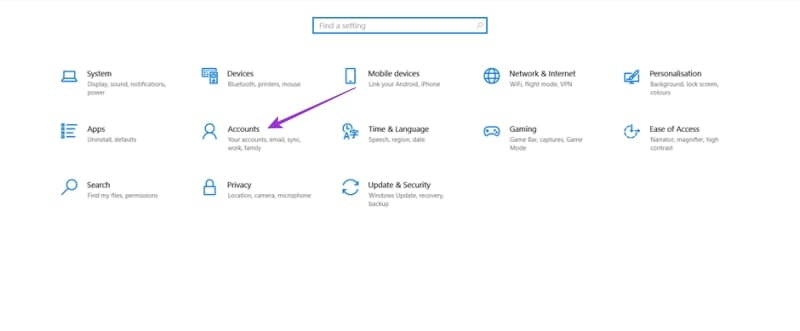
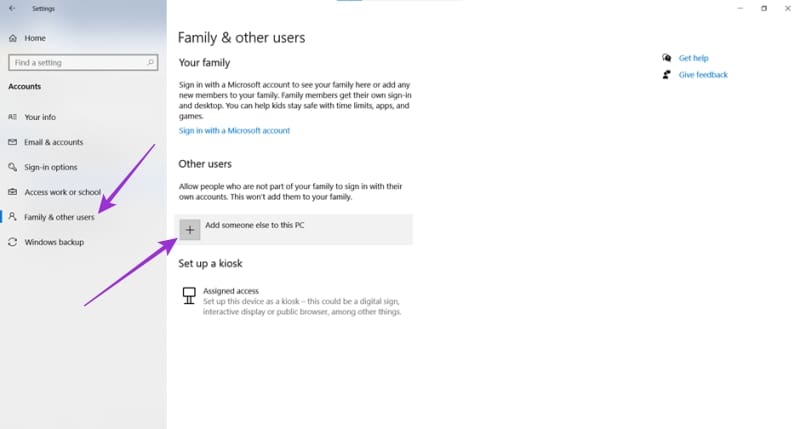
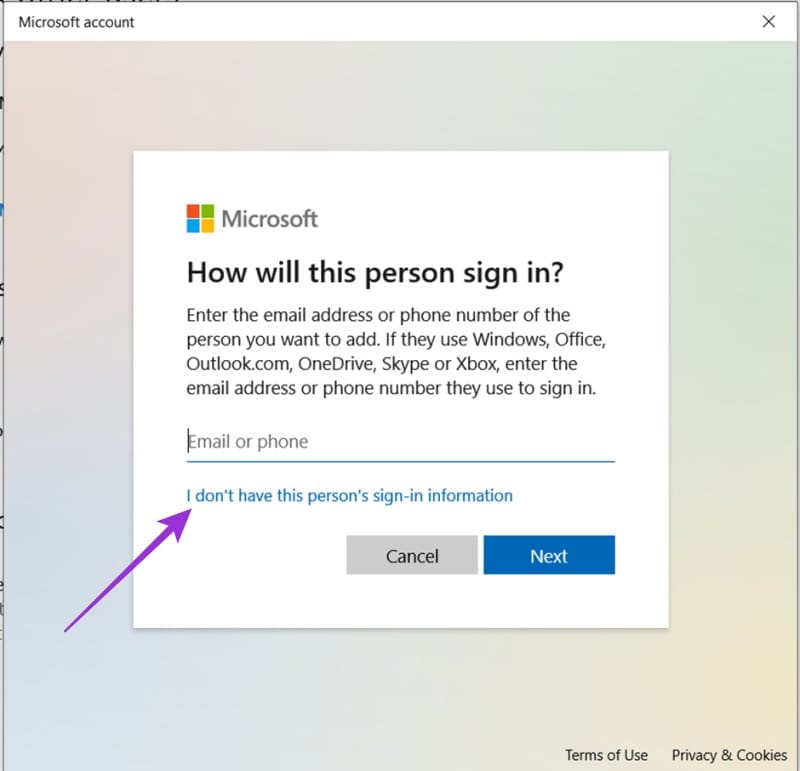
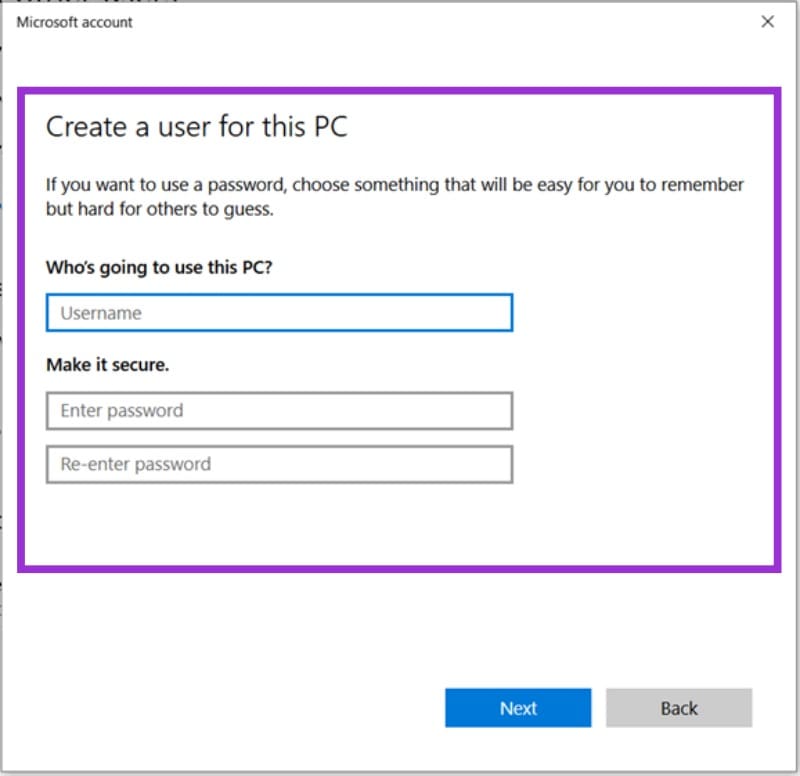
Οι πιθανότητες είναι καλές ότι ένα πρόβλημα τόσο στενά συνδεδεμένο με το App Store πιθανότατα το επηρεάζει με κάποιο τρόπο. Ευτυχώς, τα Windows περιλαμβάνουν μια λύση για αυτόματη αντιμετώπιση προβλημάτων του Microsoft Store και των εφαρμογών του. Ορίστε πώς να το εκτελέσετε:

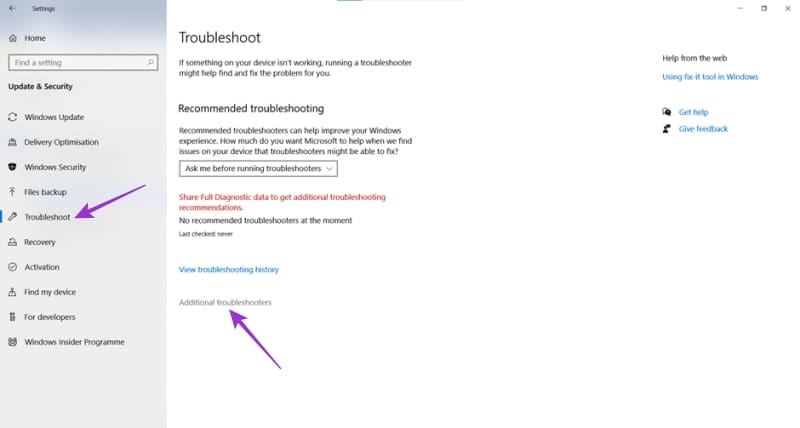
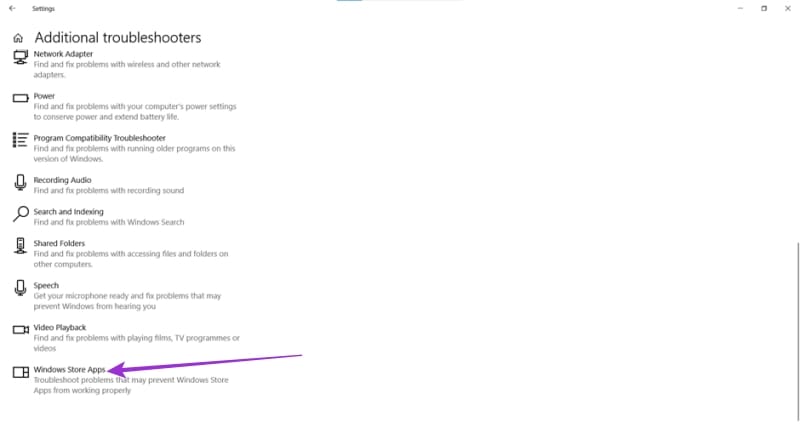
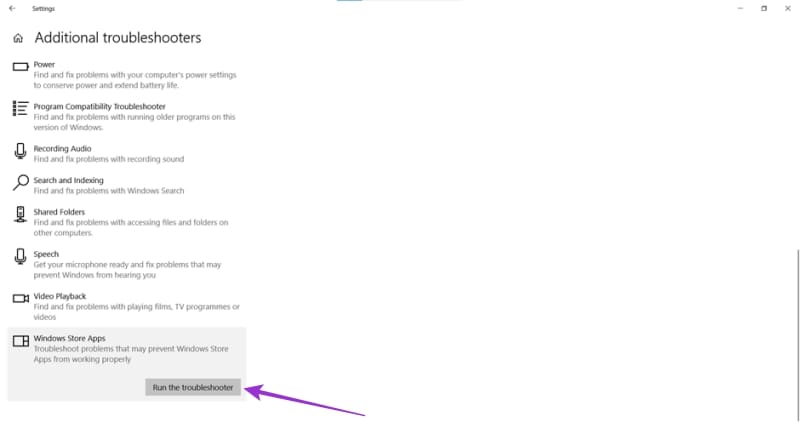
Αν είναι μια συγκεκριμένη εφαρμογή που προκαλεί τον κωδικό σφάλματος, μπορεί να αξίζει να την επισκευάσετε με τα Windows. Στο Office 365, υπάρχει μια ενσωματωμένη δυνατότητα Επισκευής για αυτό το σκοπό. Απλώς χρειάζεται να:
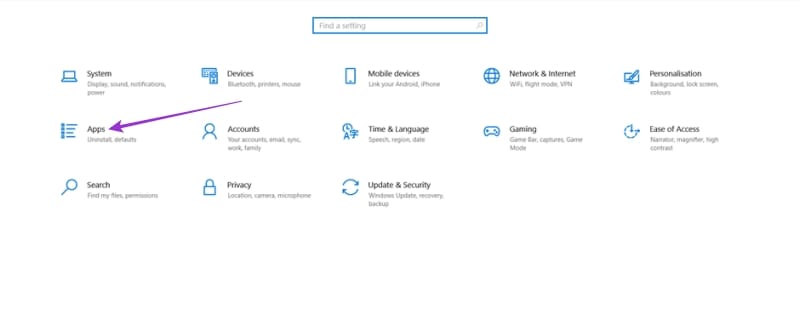
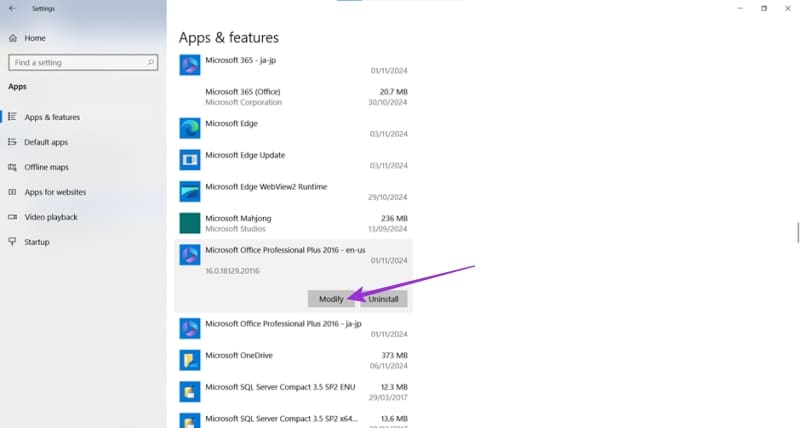

Μια κατεστραμμένη κρυφή μνήμη μπορεί να προκαλέσει οποιοδήποτε πρόγραμμα να συμπεριφέρεται παράξενα και το Microsoft Store δεν αποτελεί εξαίρεση. Ίσως ήρθε η ώρα για μια γρήγορη επαναφορά. Ορίστε πώς:
wsreset.exe” και κάντε κλικ στο “OK.”
Αν δεν έχετε ακόμη τύχη, μπορεί να είναι καλύτερο να ξεκινήσετε από μια καθαρή βάση. Ορίστε πώς να επανεγκαταστήσετε το Microsoft Store:
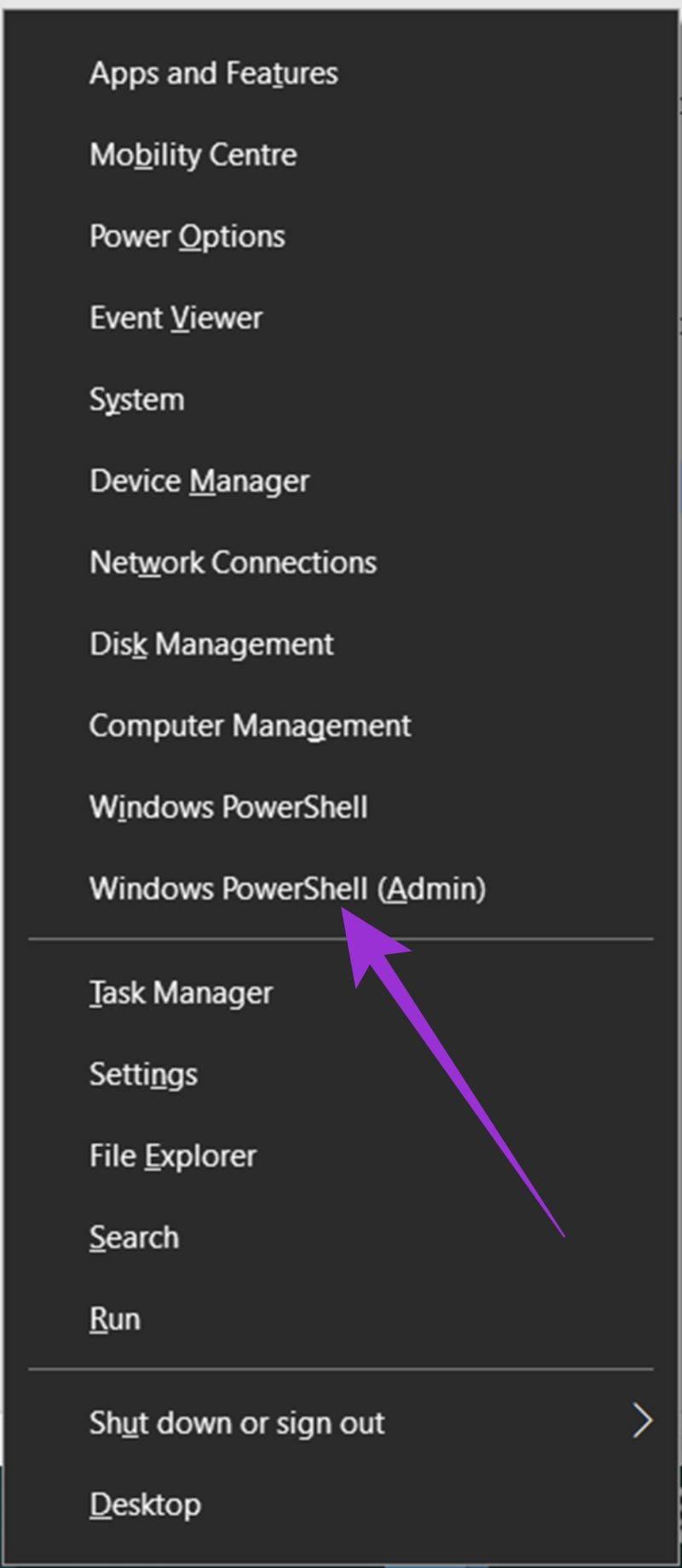
Get-AppXPackage *WindowsStore* -AllUsers | Foreach {Add-AppxPackage -DisableDevelopmentMode -Register “$($_.InstallLocation)AppXManifest.xml”}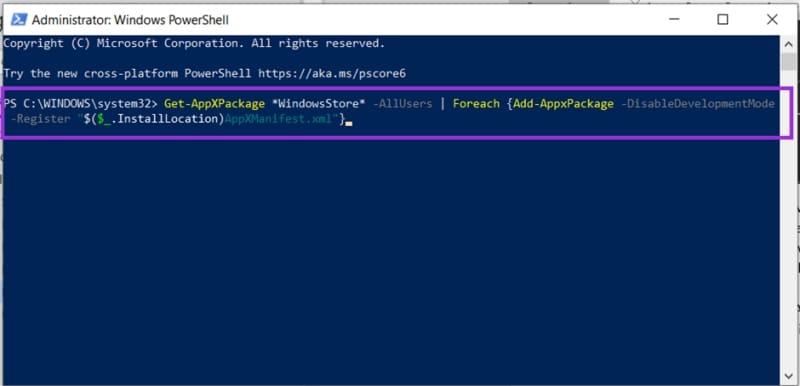
Πότε ήταν η τελευταία φορά που ενημερώθηκε η έκδοση των Windows σας; Το ξεπερασμένο λογισμικό μπορεί να προκαλέσει συγκρούσεις με εφαρμογές, το λειτουργικό σύστημα ή το υλικό σας. Τα Windows ενημερώνονται αυτόματα (κατόπιν έγκρισής σας), αλλά μπορείτε επίσης να ελέγξετε για ενημερώσεις χειροκίνητα ως εξής:

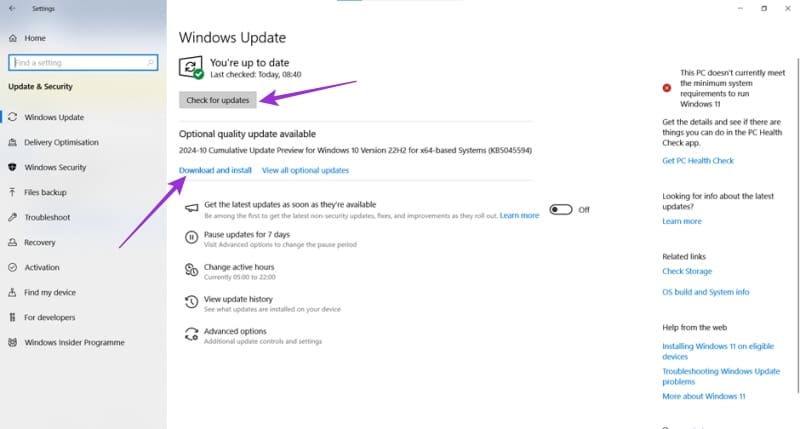
Εάν προσπαθείτε να διορθώσετε τον Κωδικό Σφάλματος 0x80860010 στον υπολογιστή σας, βρείτε τις δυνατές λύσεις εδώ.
Διαβάστε αυτόν τον οδηγό βήμα προς βήμα σχετικά με την αυτόματη προώθηση email στην εφαρμογή Outlook για υπολογιστές Windows, macOS και άλλες συσκευές.
Ανακαλύψτε τι να κάνετε αν η εφαρμογή Phone Link των Windows δεν λειτουργεί, με μια βήμα προς βήμα λίστα λύσεων για να σας βοηθήσει να ξανασυνδέσετε το τηλέφωνό σας στον υπολογιστή.
Αν βλέπετε το σφάλμα “Online Troubleshooting Service Is Disabled” των Windows όταν χρησιμοποιείτε οποιονδήποτε διαγνωστικό εργαλείο των Windows, διαβάστε αυτό το άρθρο τώρα!
Μάθετε πώς να λύσετε ένα κοινό πρόβλημα όπου η οθόνη αναβοσβήνει στον φυλλομετρητή ιστού Google Chrome.
Ακολουθήστε δοκιμασμένα βήματα για να δείτε πώς να δείτε την ιστορία αναπαραγωγής στο Spotify για τον ιστό, Android και Windows web app.
Χρειάζεστε να δείτε πόσο χώρο καταλαμβάνουν τα τραγούδια του Spotify; Ακολουθούν τα βήματα που πρέπει να ακολουθήσετε για Android και Windows.
Λείπει η επιλογή "Εκτέλεση ως διαφορετικός χρήστης" από το μενού όταν κάνετε δεξί κλικ σε ένα εικονίδιο εφαρμογής στα Microsoft Windows; Μπορείτε να χρησιμοποιήσετε αυτές τις μεθόδους για να την ενεργοποιήσετε.
Σε αυτήν την ανάρτηση, σας δείχνουμε δύο τρόπους για να καθαρίσετε την ουρά εκτύπωσης στα Microsoft Windows.
Η αποσυμπίεση ενός υπολογιστή είναι ζωτικής σημασίας για την ευημερία του, αλλά γνωρίζετε πώς να το κάνετε χειροκίνητα;
Κάτι συνέβη και το PIN σας δεν είναι διαθέσιμο στα Windows; Μην πανικοβάλλεστε! Υπάρχουν δύο αποτελεσματικές λύσεις για να διορθώσετε αυτό το πρόβλημα και να αποκαταστήσετε την πρόσβαση στο PIN σας.
Ανακαλύψτε τι είναι το TPM 2.0, μάθετε πώς σας ωφελεί στη συσκευή Windows σας και δείτε πώς μπορείτε να το ενεργοποιήσετε με απλές οδηγίες βήμα προς βήμα.
Ανακαλύψτε πώς να διορθώσετε το σφάλμα 0xc000007b στον περιεκτικό οδηγό μας, ο οποίος αναλύει τις αιτίες αυτού του κωδικού σφάλματος και μια λίστα αποδεδειγμένων λύσεων.
Χρησιμοποιήστε αυτόν τον οδηγό για να ανακαλύψετε εάν ο συνδεδεμένος χρήστης έχει δικαιώματα διαχειριστή ή μάθετε πού να ελέγξετε όλους τους λογαριασμούς στα Microsoft Windows.
Τα Windows Studio Effects σας επιτρέπουν να κάνετε τις βιντεοκλήσεις σας πιο επαγγελματικές, βοηθώντας σας να διατηρείτε επαφή με τα μάτια, να θολώνετε τα φόντα και περισσότερα.
Αναρωτιέστε πώς να απενεργοποιήσετε το Microsoft Copilot, την ιδιόκτητη AI που τώρα έρχεται ως πρότυπο στα Windows και τον Edge; Ακολουθήστε τον οδηγό μας βήμα προς βήμα για να μάθετε περισσότερα.
Αναρωτιέστε πώς να μεταφέρετε αρχεία από Windows σε συσκευές iPhone ή iPad; Αυτός ο οδηγός βήμα προς βήμα σας βοηθά να το πετύχετε εύκολα.
Αυτή η οδηγία σας δείχνει πώς να αλλάξετε τις ρυθμίσεις του UAC στο Microsoft Windows.
Αυτό το tutorial σας δείχνει πώς μπορείτε να δημιουργήσετε ένα εικονίδιο συντόμευσης επιφανείας εργασίας στα Windows που ανοίγει τη γραμμή εντολών σε συγκεκριμένη τοποθεσία φακέλου.
Μάθετε πώς να διορθώσετε το σφάλμα "Τα Windows δεν φορτώθηκαν σωστά" χρησιμοποιώντας προχωρημένες επιλογές εκκίνησης και εντολές DISM και SFC.
Υπάρχουν πολλοί λόγοι για τους οποίους ο φορητός υπολογιστής σας δεν μπορεί να συνδεθεί στο WiFi και επομένως υπάρχουν πολλοί τρόποι για να διορθώσετε το σφάλμα. Εάν ο φορητός υπολογιστής σας δεν μπορεί να συνδεθεί στο WiFi, μπορείτε να δοκιμάσετε τους ακόλουθους τρόπους για να διορθώσετε αυτό το πρόβλημα.
Αφού δημιουργήσουν μια εκκίνηση USB για την εγκατάσταση των Windows, οι χρήστες θα πρέπει να ελέγξουν την απόδοση της εκκίνησης USB για να δουν αν δημιουργήθηκε με επιτυχία ή όχι.
Αρκετά δωρεάν εργαλεία μπορούν να προβλέψουν βλάβες μονάδων δίσκου προτού συμβούν, δίνοντάς σας χρόνο να δημιουργήσετε αντίγραφα ασφαλείας των δεδομένων σας και να αντικαταστήσετε τη μονάδα δίσκου εγκαίρως.
Με τα κατάλληλα εργαλεία, μπορείτε να σαρώσετε το σύστημά σας και να αφαιρέσετε λογισμικό υποκλοπής spyware, adware και άλλα κακόβουλα προγράμματα που ενδέχεται να κρύβονται στο σύστημά σας.
Όταν, για παράδειγμα, ένας υπολογιστής, μια κινητή συσκευή ή ένας εκτυπωτής προσπαθεί να συνδεθεί σε έναν υπολογιστή με Microsoft Windows μέσω δικτύου, ενδέχεται να εμφανιστεί το μήνυμα σφάλματος "δεν βρέθηκε η διαδρομή δικτύου" — Σφάλμα 0x80070035.
Η μπλε οθόνη θανάτου (BSOD) είναι ένα συνηθισμένο και όχι καινούργιο σφάλμα των Windows όταν ο υπολογιστής αντιμετωπίζει κάποιο σοβαρό σφάλμα συστήματος.
Αντί να εκτελούμε χειροκίνητες και άμεσες λειτουργίες πρόσβασης στα Windows, μπορούμε να τις αντικαταστήσουμε με διαθέσιμες εντολές CMD για ταχύτερη πρόσβαση.
Όπως και στα Windows 10, μπορείτε επίσης να χρησιμοποιήσετε λογισμικό τρίτων για να κάνετε τη γραμμή εργασιών των Windows 11 διαφανή.
Μετά από αμέτρητες ώρες χρήσης του φορητού και επιτραπέζιου ηχείου του πανεπιστημίου τους, πολλοί άνθρωποι ανακαλύπτουν ότι μερικές έξυπνες αναβαθμίσεις μπορούν να μετατρέψουν τον στενό χώρο της φοιτητικής τους εστίας στον απόλυτο κόμβο streaming χωρίς να ξοδέψουν μια περιουσία.
Από τα Windows 11, ο Internet Explorer θα καταργηθεί. Σε αυτό το άρθρο, το WebTech360 θα σας καθοδηγήσει πώς να χρησιμοποιήσετε τον Internet Explorer στα Windows 11.